电脑图标出现白色方框问题?解决方法是什么?
游客 2025-03-14 13:20 分类:数码产品 34
在电脑使用过程中,你是否遇到过桌面图标突然出现白色方框的情况?这种现象虽然不影响计算机的基本使用,但会降低用户的使用体验。本文将深入探讨这一问题的原因,并提供详尽的解决步骤,帮助你快速恢复电脑桌面的正常显示。
一、了解问题背景
我们需要了解电脑桌面图标出现白色方框的原因。通常,这种问题可能是由于显示设置错误、系统文件损坏、第三方软件冲突或病毒感染等原因引起的。了解背景之后,我们可以更有针对性地进行操作。
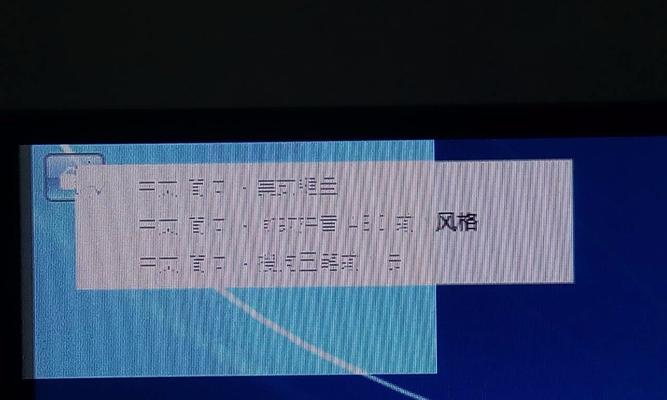
二、检查和校正显示设置
1.重置图标缓存
有时图标缓存损坏会导致图标显示异常。你应该尝试清除图标缓存,步骤如下:
按下`Win+R`键打开运行窗口,输入`%localappdata%\Iconcache.db`,然后按回车;
找到并删除`Iconcache.db`文件,重启计算机后,系统会自动重建新的图标缓存。
2.调整显示分辨率
错误的分辨率设置可能导致图标显示异常。为解决此问题,你可以:
在桌面空白处右击选择“显示设置”;
查看当前推荐的分辨率,如果设置不正确,请调整至推荐值并确定。
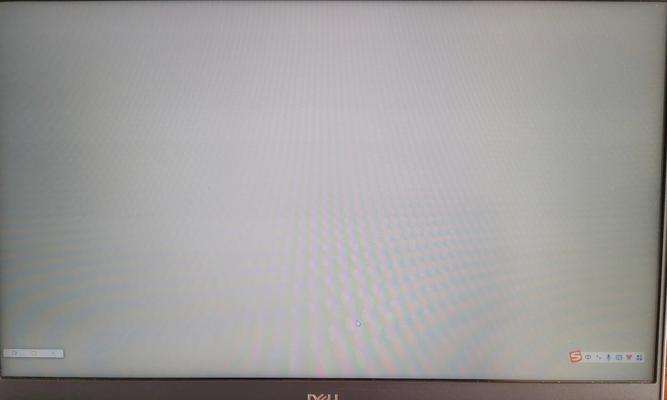
三、系统文件检查
1.执行系统文件检查器(SFC)
运行系统文件检查器以修复损坏的系统文件,步骤如下:
在开始菜单搜索"命令提示符",右击选择“以管理员身份运行”;
在命令提示符中输入`sfc/scannow`,然后按回车。系统会自动检查并尝试修复损坏的系统文件。
2.系统还原
如果上述方法无效,你可以尝试使用系统还原回到问题发生前的状态:
在搜索框输入“创建还原点”并打开;
点击“系统还原”,然后按照向导进行操作,选择一个较早的还原点。

四、排除第三方软件干扰
1.禁用第三方图标缓存软件
某些第三方软件可能会干扰图标缓存,尝试禁用这类软件,看是否能解决问题。
2.断开外部设备
有时外部设备(尤其是存储设备)的驱动程序问题也可能导致图标显示异常,可以尝试断开这些设备,再检查图标是否恢复正常。
五、检查和清除病毒
如果你怀疑电脑可能被病毒或恶意软件感染,运行杀毒软件扫描整个系统。请保证你的杀毒软件是最新版本,并进行全面的系统扫描。
六、
综上所述,桌面图标出现白色方框是一个多因素引起的问题,你可以按照本文提供的步骤逐个排查和解决。通常情况下,重置图标缓存、调整显示设置、修复系统文件、排除第三方软件影响及病毒检查这几个步骤已经足够解决问题。如果问题依旧存在,建议联系专业技术支持进行进一步的诊断。希望以上内容能帮助你顺利解决电脑图标问题,恢复顺畅的电脑使用体验。
版权声明:本文内容由互联网用户自发贡献,该文观点仅代表作者本人。本站仅提供信息存储空间服务,不拥有所有权,不承担相关法律责任。如发现本站有涉嫌抄袭侵权/违法违规的内容, 请发送邮件至 3561739510@qq.com 举报,一经查实,本站将立刻删除。!
相关文章
- 苹果手写笔弹窗问题解决方法?如何恢复正常功能? 2025-04-25
- 战地5服务器加载不停止解决方法是什么? 2025-04-25
- 平板为什么用不了手写笔?可能的原因和解决方法是什么? 2025-04-24
- 文件无法导入移动硬盘的解决方法是什么? 2025-04-24
- 海尔热水器温度设置为75度后无法加热怎么办?解决方法是什么? 2025-04-21
- 网关异常解决方法是什么? 2025-04-20
- 联想V15电脑无声音问题解决方法是什么? 2025-04-19
- 索尼相机连接电脑后黑屏的解决方法? 2025-04-18
- 电脑突然黑屏的解决方法有哪些? 2025-04-17
- 电脑开启灯光后黑屏的解决方法是什么? 2025-04-16
- 最新文章
-
- 华为笔记本如何使用外接扩展器?使用过程中应注意什么?
- 电脑播放电音无声音的解决方法是什么?
- 电脑如何更改无线网络名称?更改后会影响连接设备吗?
- 电影院投影仪工作原理是什么?
- 举着手机拍照时应该按哪个键?
- 电脑声音监听关闭方法是什么?
- 电脑显示器残影问题如何解决?
- 哪个品牌的笔记本电脑轻薄本更好?如何选择?
- 戴尔笔记本开机无反应怎么办?
- 如何查看电脑配置?拆箱后应该注意哪些信息?
- 电脑如何删除开机密码?忘记密码后如何安全移除?
- 如何查看Windows7电脑的配置信息?
- 笔记本电脑老是自动关机怎么回事?可能的原因有哪些?
- 樱本笔记本键盘颜色更换方法?可以自定义颜色吗?
- 投影仪不支持memc功能会有什么影响?
- 热门文章
-
- 蓝牙遥控器机顶盒刷机操作方法是什么?如何避免风险?
- 智能手表免连手机使用方法?有哪些便捷功能?
- 机顶盒刷机后如何重新连接?
- 数码相机录像模式如何开启?操作方法是什么?
- 平板为什么用不了手写笔?可能的原因和解决方法是什么?
- 电脑频繁配置更新如何处理?
- 手机拍照时镜头模糊如何处理?
- 怎么重启密码手机oppo?操作流程是什么?
- 小白如何选择相机镜头拍人像?哪些镜头适合人像摄影?
- 相机搭配广角镜头怎么调?调整过程中应该注意什么?
- 索尼相机充电线使用方法是什么?常见问题有哪些?
- 电脑内存不足怎么办?如何有效增加内存?
- 无线充电器三星如何使用?三星无线充电器有哪些特点?
- 平板电脑插卡设置网络的步骤是什么?如何连接Wi-Fi?
- 射灯如何正确设置在投影仪上方?设置后效果如何?
- 热评文章
- 热门tag
- 标签列表

